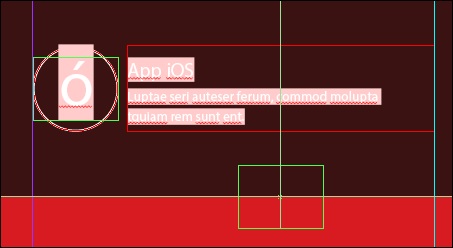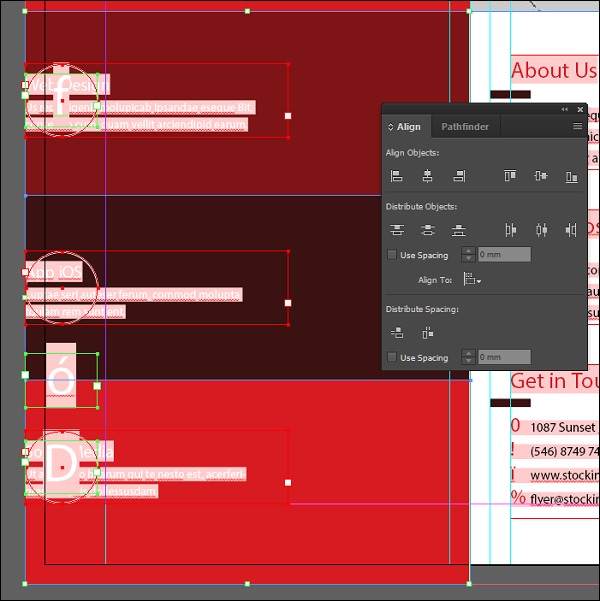InDesign предлагает большую гибкость при выравнивании объектов. Вы можете выровнять объекты по отношению друг к другу двумя способами: один — с помощью направляющих выравнивания, а другой — с помощью панели «Выравнивание» .
Выравнивание объектов с помощью направляющих выравнивания
Когда вы нажимаете и перетаскиваете объекты, чтобы расположить их относительно других объектов, вы увидите зеленые линии, которые служат направляющими для выравнивания. Вы можете использовать эти зеленые линии, чтобы направлять вас при позиционировании объекта либо относительно центра эталонного объекта / рамки, либо относительно краев окружающего объекта / рамки.
В приведенном выше примере видно, что зеленое поле выравнивается относительно текстового поля выше, а вертикальная зеленая линия — это направляющая выравнивания, которая показывает центр текстового поля.
Выравнивание объектов с помощью панели выравнивания
Панель « Выравнивание» позволяет легко выравнивать несколько объектов одновременно. Чтобы получить доступ к панели «Выравнивание», перейдите в меню « Окно» , затем перейдите в подменю « Объект и макет» и нажмите « Выровнять», чтобы открыть панель « Выравнивание» . Обратите внимание, что панель Align находится на той же панели Pathfinder, которую мы видели ранее.
В верхнем ряду панели « Выравнивание» есть параметры для выравнивания всего влево, вправо, сверху или снизу.
Вы также можете использовать панель « Выравнивание» для распределения объектов на заданном расстоянии или для выравнивания других объектов по отношению к эталонному объекту или ключевому объекту. В приведенном выше примере видно, что все выбранные объекты можно выровнять по левому краю одним щелчком мыши, а не полагаться на направляющие выравнивания.